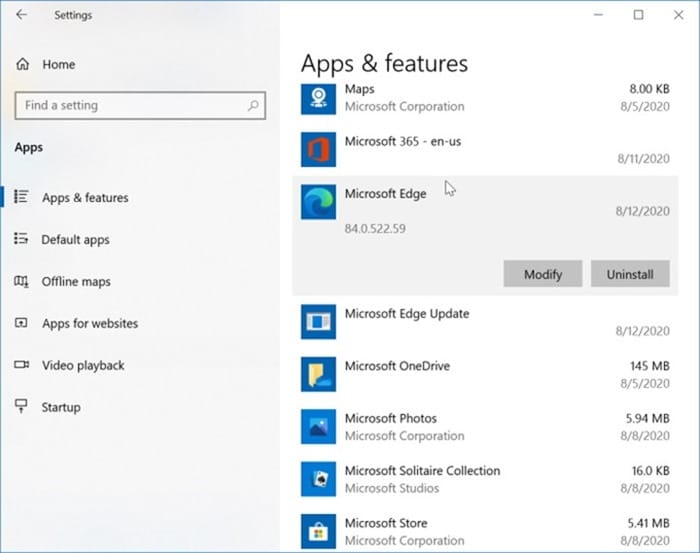Comment désinstaller Edge Chromium lorsque le bouton de désinstallation est grisé
Microsoft l’avait fait avec l’ancien navigateur Edge et recommence maintenant avec le nouveau navigateur Chromium Edge.
Trouvez et réparez automatiquement les erreurs de Windows grâce à l'outil de réparation de PC
Reimage est un excellent outil de réparation qui détecte et répare automatiquement différents problèmes du système d'exploitation Windows. Avoir cet outil protégera votre PC contre les codes malveillants, les défaillances matérielles et plusieurs autres bugs. En outre, cela vous permet également d'utiliser votre appareil au maximum de ses capacités et de ses performances.
- Étape 1: Télécharger l'outil de réparation et d'optimisation des PC (Windows 11, 10, 8, 7, XP, Vista - Certifié Microsoft Gold).
- Étape 2: Cliquez sur "Démarrer l'analyse" pour trouver les problèmes de registre de Windows qui pourraient être à l'origine des problèmes du PC.
- Étape 3: Cliquez sur "Réparer tout" pour résoudre tous les problèmes.
La désinstallation du nouveau navigateur Edge basé sur Chromium est une tâche simple si vous l’avez installé manuellement sur votre PC Windows 10. Cependant, Windows 10 n’offre pas un moyen simple de désinstaller Edge basé sur Chromium qui a été automatiquement installé via Windows Update.
Le bouton Désinstaller est grisé pour Microsoft Edge dans les paramètres de Windows 10?
Si le nouveau navigateur Edge a été installé via Windows Update, les paramètres \u0026 gt; Applications \u0026 gt; Applications et amp; La page des fonctionnalités n’offre pas d’option de désinstallation pour Edge. Le bouton Désinstaller est grisé.
Heureusement, il existe une solution de contournement pour supprimer le navigateur Edge si le bouton Désinstaller est grisé. Pour supprimer le navigateur Edge, vous devez utiliser l’invite de commande.
Suivez les instructions ci-dessous pour désinstaller ou supprimer le nouveau Microsoft Edge basé sur Chromium de Windows 10.
<₹ Méthode 1 sur 2
Désinstaller Edge lorsque l’option de désinstallation est grisée
Étape 1: Ouvrez ce PC. Double-cliquez sur le lecteur sur lequel Windows 10 est installé. Il s’agit généralement du lecteur «C».
Étape 2: Accédez au dossier suivant:
Fichiers programme (x86)\\Microsoft\\Edge\\Application
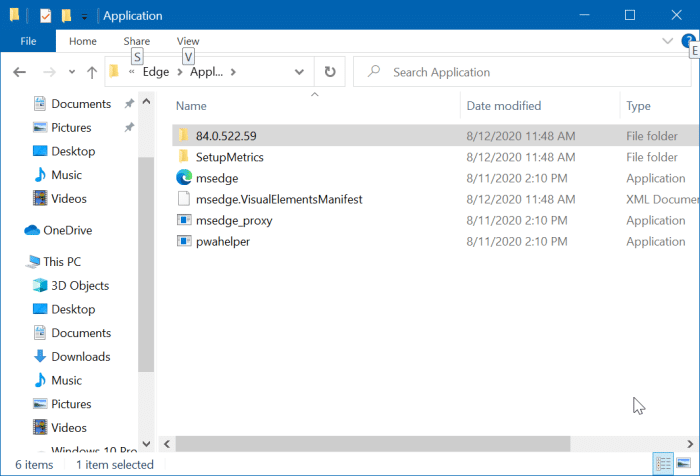
Étape 3: Dans le dossier Application , vous trouverez un dossier avec le numéro de version de l’Edge actuellement installé. Double-cliquez sur le même. Dans l’image ci-dessus, 84.0.522.52 est le nom du dossier. Sur votre PC, le numéro peut être différent car vous utilisez peut-être une version différente d’Edge. Mais le nombre n’aimera que ça.
Étape 4: Localisez le dossier Installer . Maintenez la touche Maj enfoncée, cliquez avec le bouton droit sur le dossier Installer , puis cliquez sur l’option Copier comme chemin pour copiez le chemin vers le dossier Installer.
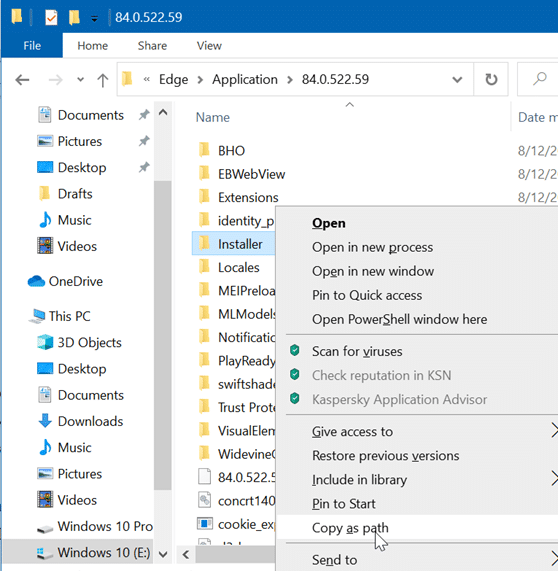
Étape 5: Maintenant, ouvrez l’invite de commande en tant qu’administrateur. Pour ce faire, saisissez CMD dans le champ de recherche Démarrer/barre des tâches, cliquez avec le bouton droit de la souris sur l’entrée d’invite de commande dans le résultat de la recherche, puis cliquez sur Exécuter en tant qu’administrateur. Option .
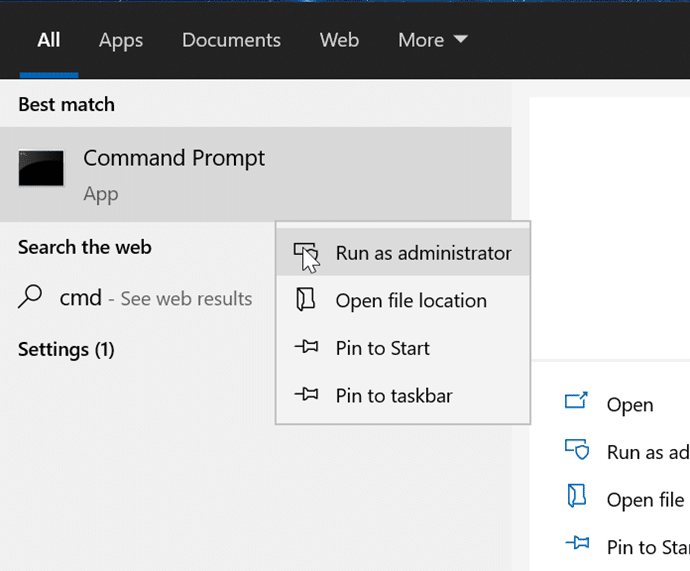
Cliquez sur le bouton Oui lorsque vous obtenez l’invite UAC.
Étape 6: Dans l’invite de commandes, exécutez la commande suivante:
CD PathToEdgeInstallerFolder
Dans la commande ci-dessus, remplacez «PathToEdge» par le chemin d’accès réel au dossier d’installation d’Edge. Puisque vous avez déjà copié le chemin à l’étape 5, collez-le dans l’invite de commandes. Alors, faites un clic droit et collez.
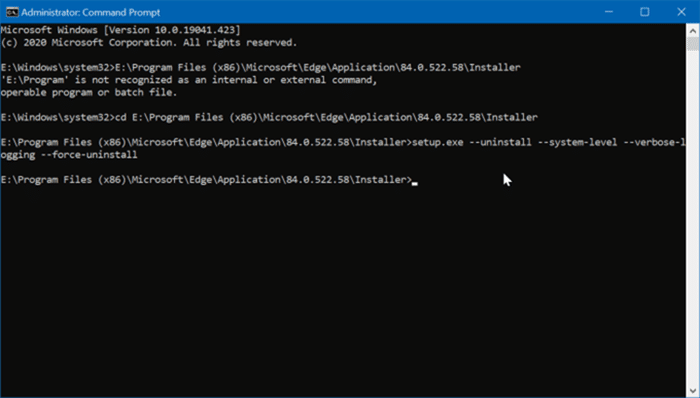
Étape 7: Enfin, exécutez la commande suivante pour forcer la désinstallation de Chromium-based Edge de Windows 10:
setup.exe –uninstall –system-level –verbose-logging –force-uninstall
Vous ne verrez aucune autre invite ou option à l’écran. Dans quelques secondes, Edge sera supprimé.
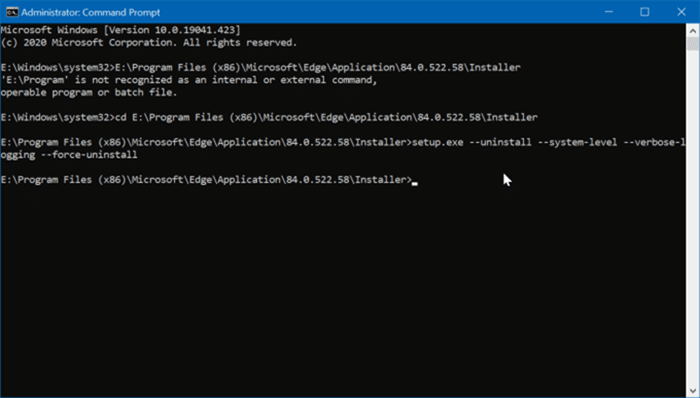
REMARQUE: Sur certaines versions de Windows 10, la suppression de Chromium-Edge restaurera automatiquement l’ancien navigateur Edge. Pour supprimer l’ancien Edge, reportez-vous à notre guide de désinstallation et de suppression d’Edge de Windows 10.
Si vous souhaitez réinstaller le navigateur Edge, vous pouvez le faire en téléchargeant son programme d’installation à partir de Microsoft, puis en exécutant le programme d’installation.
<₹ Méthode 2 sur 2
Désinstaller Chromium Edge via les paramètres de Windows 10
Étape 1: Accédez aux Paramètres \u0026 gt; Applications \u0026 gt; Applications et amp; page des fonctionnalités .
Étape 2: Recherchez l’entrée Microsoft Edge. Cliquez sur le même pour voir le bouton Désinstaller . Si le bouton Désinstaller est grisé, reportez-vous aux instructions de la Méthode 1 (faites défiler vers le haut pour voir).
Étape 3: Cliquez sur le bouton Désinstaller . Cliquez à nouveau sur le bouton Désinstaller lorsque vous obtenez le menu déroulant de confirmation pour commencer à supprimer Edge de Windows 10.